win10修改系统登陆声音的方法 win10系统如何设置登陆音效
更新时间:2024-03-24 12:59:32作者:xiaoliu
Win10系统提供了修改登陆声音的方法,用户可以根据个人喜好设置自己喜欢的音效,想要修改系统登陆声音,只需简单几步操作即可完成。在忙碌的工作中,一段悦耳的音乐或清脆的声音,能够让人感到放松和愉悦,为工作增添一丝乐趣。通过设置登陆音效,可以为系统添加一些个性化的元素,让使用体验更加丰富多彩。
win10系统如何设置登陆音效:
1、直接在小娜对话框中输入声音,打开声音的设置。如图所示:
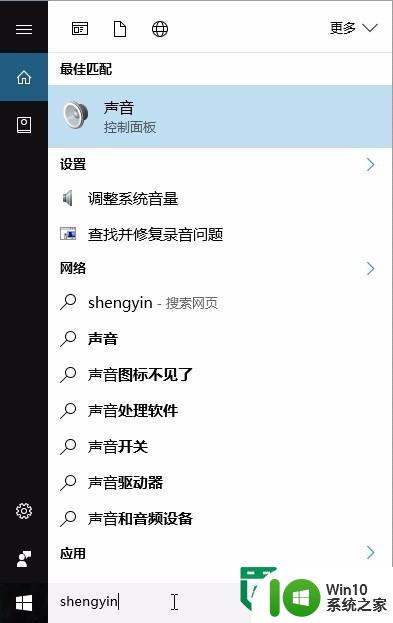
2、打开声音控制面板后,切换到声音标签。如图所示:
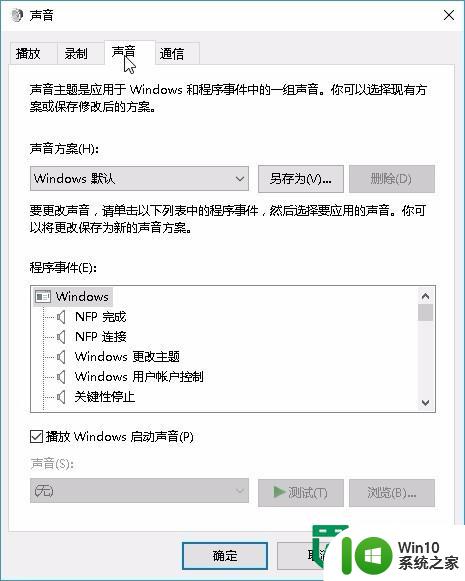
3、在方案中,找到windows登录的设置选项。如图所示:
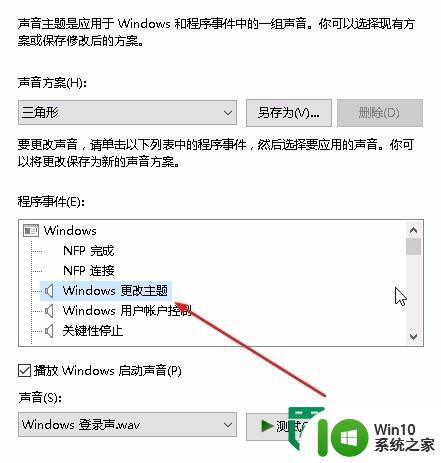
4、点击浏览选项,选择内置或者是自己设定的音乐文件。如图所示:
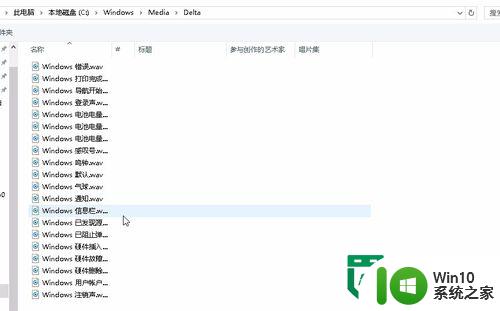
5、设置完成后,点击测试来听一听文件是否正常播放。这里需要注意的是,windows登录的声音是更改主题项里。如图所示:
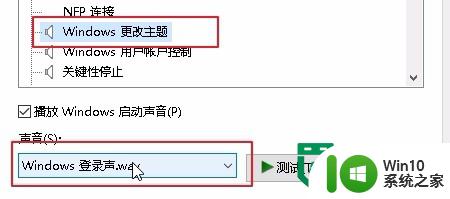
以上就是关于win10修改系统登陆声音的方法的全部内容,有出现相同情况的用户就可以按照小编的方法了来解决了。
win10修改系统登陆声音的方法 win10系统如何设置登陆音效相关教程
- w10系统qq登陆不了解决方法 w10系统qq无法登陆怎么办
- win10正式版系统出现两个登陆帐户该怎么办 win10正式版系统如何删除多余的登陆账户
- win10旗舰版系统设置PIN码登陆详细教程 win10旗舰版系统如何设置PIN码登录步骤详解
- win10登录名称的具体修改方法 win10登陆名怎么改
- win10在登陆前必须更改用户密码的解决方法 w10 登陆前必须修改密码怎么办
- win10系统更改启动和登陆界面语言的教程 Win10系统如何更改启动界面语言
- 把win10登陆密码设置为空白的方法 win10登陆密码怎么设置成空白
- win10设置登陆密码和账户的方法 win10如何设置开机密码保护
- win10设置取消登陆密码后出现两个帐户的解决方法 win10设置取消登陆密码后出现两个账户怎么办
- win10上icloud邮箱如何登陆 icloud邮箱怎么在win10上登陆
- win10开机登陆密码错误解决方法 win10登陆密码忘记怎么办
- winwin10系统更改账户设置没有改用microsoft账户登录选项如何解决 Win10系统更改账户设置后没有选择Microsoft账户登录的解决方法
- 蜘蛛侠:暗影之网win10无法运行解决方法 蜘蛛侠暗影之网win10闪退解决方法
- win10玩只狼:影逝二度游戏卡顿什么原因 win10玩只狼:影逝二度游戏卡顿的处理方法 win10只狼影逝二度游戏卡顿解决方法
- 《极品飞车13:变速》win10无法启动解决方法 极品飞车13变速win10闪退解决方法
- win10桌面图标设置没有权限访问如何处理 Win10桌面图标权限访问被拒绝怎么办
win10系统教程推荐
- 1 蜘蛛侠:暗影之网win10无法运行解决方法 蜘蛛侠暗影之网win10闪退解决方法
- 2 win10桌面图标设置没有权限访问如何处理 Win10桌面图标权限访问被拒绝怎么办
- 3 win10关闭个人信息收集的最佳方法 如何在win10中关闭个人信息收集
- 4 英雄联盟win10无法初始化图像设备怎么办 英雄联盟win10启动黑屏怎么解决
- 5 win10需要来自system权限才能删除解决方法 Win10删除文件需要管理员权限解决方法
- 6 win10电脑查看激活密码的快捷方法 win10电脑激活密码查看方法
- 7 win10平板模式怎么切换电脑模式快捷键 win10平板模式如何切换至电脑模式
- 8 win10 usb无法识别鼠标无法操作如何修复 Win10 USB接口无法识别鼠标怎么办
- 9 笔记本电脑win10更新后开机黑屏很久才有画面如何修复 win10更新后笔记本电脑开机黑屏怎么办
- 10 电脑w10设备管理器里没有蓝牙怎么办 电脑w10蓝牙设备管理器找不到
win10系统推荐
- 1 番茄家园ghost win10 32位旗舰破解版v2023.12
- 2 索尼笔记本ghost win10 64位原版正式版v2023.12
- 3 系统之家ghost win10 64位u盘家庭版v2023.12
- 4 电脑公司ghost win10 64位官方破解版v2023.12
- 5 系统之家windows10 64位原版安装版v2023.12
- 6 深度技术ghost win10 64位极速稳定版v2023.12
- 7 雨林木风ghost win10 64位专业旗舰版v2023.12
- 8 电脑公司ghost win10 32位正式装机版v2023.12
- 9 系统之家ghost win10 64位专业版原版下载v2023.12
- 10 深度技术ghost win10 32位最新旗舰版v2023.11